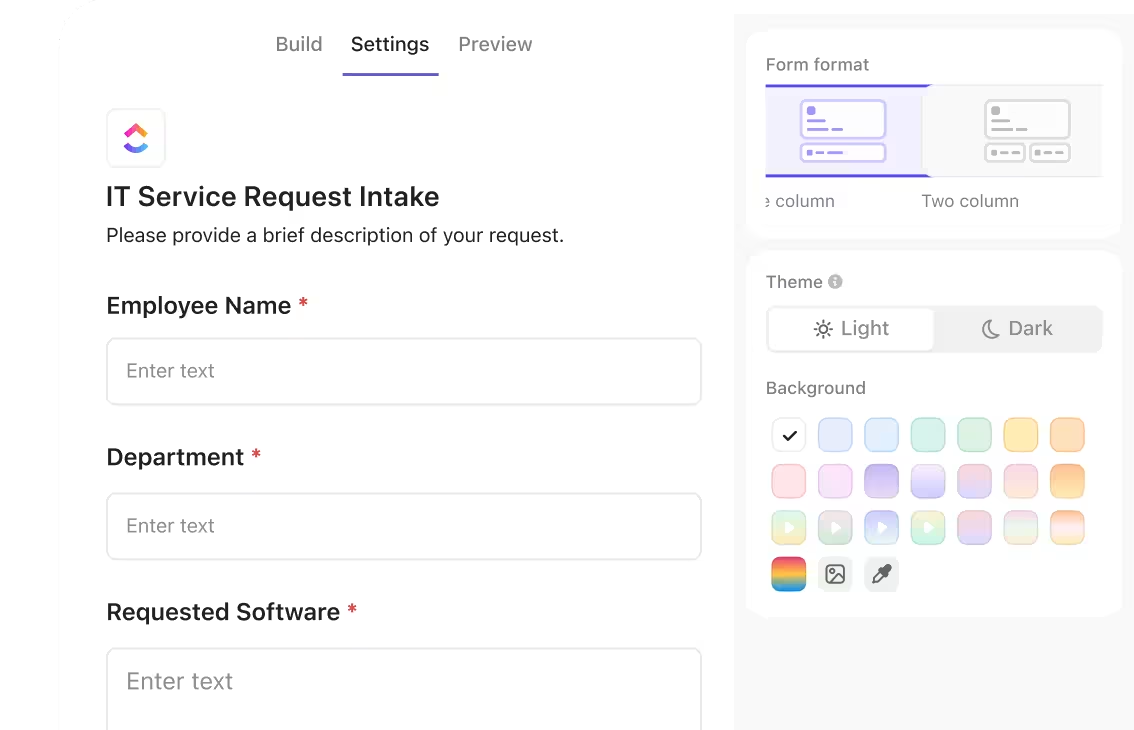여러 프로젝트를 처리하고 있으며, 마감일이 다가오고, 모든 방향에서 데이터가 쏟아지고 있습니다. 그리고 모든 것이 잘 진행되고 있다고 생각할 때마다, 새로운 데이터가 등장하여 분석에 영향을 미칩니다.
하지만 필요한 모든 데이터를 한 곳에 수집하고 자동으로 정리되어 즉시 활용 가능해진다면 어떨까요?
ClickUp 양식은 데이터 수집의 불일치를 제거합니다. 사용자 정의 필드, 자동화된 워크플로우 및 실시간 업데이트를 통해 데이터 수집을 넘어 데이터 최적화까지 진행할 수 있습니다.
ClickUp에서 양식을 만들고 데이터 수집 프로세스를 간소화하는 방법을 알아보세요! 🎯
⏰ 60초 요약
- ClickUp 양식은 ClickUp 프로젝트 관리 플랫폼의 기능으로, 데이터 수집을 간소화하고 받은 응답을 실행 가능한 작업으로 변환하도록 설계되었습니다. 사용자는 ClickUp의 다른 기능과 원활하게 통합되는 사용자 지정 양식을 만들 수 있습니다
- 양식 만들기 단계: 양식 보기 추가: 스페이스, 폴더 또는 목록으로 이동하여 + 보기 를 클릭하고 양식을 선택합니다. 양식은 ClickUp의 양식 허브에서도 추가할 수 있습니다. 양식 만들기: 만들기 탭을 선택하고 질문 추가를 클릭합니다. 텍스트 필드, 체크박스, 드롭다운 메뉴 등을 추가할 수 있습니다. 드래그 앤 드롭 에디터를 사용하여 기존 질문의 위치와 순서를 변경할 수 있습니다. 설정 사용자 지정: 모든 양식 제출 작업을 담당자에게 할당하고 작업 템플릿을 적용하여 일관성을 유지할 수도 있습니다. 스타일 및 브랜드: 색상, 레이아웃 및 브랜딩을 조정하여 세련된 모양을 만들 수 있습니다. 공유 및 삽입: 양식 링크를 복사하거나 사이트에 삽입할 수 있습니다. 제출 관리: 응답을 작업으로 추적하여 쉽게 후속 조치를 취할 수 있습니다
- 양식 보기 추가: 스페이스, 폴더 또는 목록으로 이동하여 + 보기 를 클릭하고 양식을 선택합니다. 양식은 ClickUp의 양식 허브에서도 추가할 수 있습니다
- 양식 만들기: 만들기 탭을 선택하고 질문 추가를 클릭합니다. 텍스트 필드, 체크박스, 드롭다운 메뉴 등을 추가할 수 있습니다. 드래그 앤 드롭 에디터를 사용하여 기존 질문의 위치와 순서를 변경할 수 있습니다
- 설정 맞춤화: 모든 양식 제출 작업을 담당자에게 할당하고 작업 템플릿을 적용하여 일관성을 유지할 수 있습니다
- 스타일 및 브랜드: 색상, 레이아웃 및 브랜딩을 조정하여 세련된 디자인을 연출하세요
- 공유 및 삽입: 양식 링크를 복사하거나 사이트에 삽입하세요
- 제출물 관리: 응답을 작업으로 추적하여 쉽게 후속 조치
- ClickUp의 양식은 사용자 지정 가능한 질문, 조건부 논리, 원활한 워크플로우 통합, 간편한 공유, GDPR 및 CCPA 준수를 통한 강화된 보안을 제공합니다
- ClickUp 양식은 피드백을 수집하고, 요청을 관리하고, 설문조사를 실시하고, 작업 및 프로젝트에 대한 데이터를 수집하는 데 사용할 수 있습니다. 피드백 수집, 프로젝트 접수, 입사 지원 등 다양한 사용 사례에 사용할 수 있는 미리 만들어진 템플릿이 제공됩니다.
- 최적화 팁: 조건부 논리를 사용하여 양식을 맞춤 설정하고, 응답률을 높이기 위해 필요한 질문만 묻고, 사용성 테스트를 실시하여 양식 디자인을 개선하세요
- 양식 보기 추가: 스페이스, 폴더 또는 목록으로 이동하여 + 보기 를 클릭하고 양식을 선택합니다. 양식은 ClickUp의 양식 허브에서도 추가할 수 있습니다
- 양식 만들기: 만들기 탭을 선택하고 질문 추가를 클릭합니다. 텍스트 필드, 체크박스, 드롭다운 메뉴 등을 추가할 수 있습니다. 드래그 앤 드롭 에디터를 사용하여 기존 질문의 위치와 순서를 변경할 수 있습니다
- 설정 맞춤화: 모든 양식 제출 작업을 담당자에게 할당하고 작업 템플릿을 적용하여 일관성을 유지할 수 있습니다
- 스타일 및 브랜드: 색상, 레이아웃 및 브랜딩을 조정하여 세련된 모양을 연출하세요
- 공유 및 삽입: 양식 링크를 복사하거나 사이트에 삽입하세요
- 제출 관리: 응답을 작업으로 추적하여 쉽게 후속 조치를 취할 수 있습니다
ClickUp 양식이란 무엇일까요?
양식을 제출할 때마다 담당자, 마감일, 우선순위, 첨부 파일 등 맞춤형 세부 정보가 포함된 작업이 자동으로 생성되어 효율적인 워크플로우 자동화의 기반이 마련됩니다.
양식 작성기는 사용자 친화적인 드래그 앤 드롭 인터페이스를 제공하여 텍스트 상자, 번호 필드, 날짜 선택기, 드롭다운 메뉴, 및 체크박스와 같은 사용자 정의 필드 유형을 추가하여 필요한 데이터를 정확하게 기록할 수 있습니다.
ClickUp 양식을 사용하면 어떤 이점이 있나요?
좋은 양식 작성기는 프로젝트의 발전에 따라 유연하게 조정될 수 있어야 합니다. ClickUp 양식은 바로 이러한 기능을 제공합니다. 제품 피드백과 IT 요청부터 영업 리드 또는 창의적인 프로젝트에 이르기까지 ClickUp 양식은 모든 워크플로우에 적응할 수 있습니다.
ClickUp의 작업과 직접 통합되므로 제출부터 실행까지 모든 것이 체계적으로 정리됩니다.
그게 왜 장점인가요?
오늘날의 업무는 무질서합니다. 우리는 시간의 60%를 여러 도구에서 정보를 공유, 검색, 업데이트하는 데 소비합니다. 프로젝트, 문서, 커뮤니케이션이 서로 연결되지 않은 여러 도구에 흩어져 있어 생산성이 저하됩니다.
ClickUp은 세계에서 가장 통합된 업무 AI를 기반으로 프로젝트, 지식, 채팅을 한 곳에 통합한 업무용 모든 것을 위한 앱으로 이 문제를 해결합니다.
오늘날 2백만 개 이상의 팀이 ClickUp을 사용하여 보다 효율적인 워크플로우, 중앙 집중식 지식, 집중력을 높이는 채팅을 통해 더 빠르게 일하고, 방해 요소를 제거하고, 조직의 생산성을 잠금 해제하고 있습니다. 🚀
그와 관련하여 ClickUp 양식의 주요 이점은 다음과 같습니다.
- 응답에서 즉시 작업 생성: 각 응답을 자동으로 작업으로 변환하고 적절한 담당자에게 할당하여 즉시 조치를 취할 수 있습니다
- 사용자 지정 가능한 필드: 드롭다운 메뉴, 체크박스, 날짜 선택기 등을 사용하여 정확하고 구조화된 응답을 확보할 수 있습니다
- 조건부 논리: 답변에 따라 동적으로 조정되는 양식을 활용하여 더 빠르고 쉽게 작성할 수 있습니다
- 원활한 워크플로우 통합: 응답이 ClickUp 계정 작업 공간에 직접 피드되므로 프로젝트 관리를 간소화하고 팀 협업을 강화할 수 있습니다
- 쉬운 공유 및 삽입: 직접 링크를 통해 ClickUp 양식을 공유하거나 사이트에 삽입하여 쉽게 응답을 수집할 수 있습니다
- 보안 강화: 일반 데이터 보호 규정(GDPR), 캘리포니아 소비자 보호국(CCPA) 및 은행급 암호화 기능을 기본으로 지원하여 민감한 데이터를 안전하게 보호할 수 있습니다
💡 프로 팁: 고객의 피드백을 적극적으로 우선순위화하고 이에 따라 행동하는 기업은 고객 충성도가 높아지는 경향이 있습니다. 고객은 자신의 의견이 중요하게 여겨진다고 느낄 때 다시 방문할 가능성이 높습니다.
ClickUp에서 양식 만드는 방법
양식의 참여도와 응답률을 높이고 싶으신가요? ClickUp의 양식은 프로세스를 개선하기 위한 완벽한 도구입니다.
뷰 바, 양식 허브 및 사이드바에서 양식을 만들 수 있습니다. 사람들이 양식을 제출하면 양식이 만들어질 때 선택한 위치에 제출 작업이 만들어집니다.
ClickUp에서 양식을 만드는 단계별 가이드를 소개합니다.
1단계: 양식 보기 추가
양식은 뷰 바에서 만들 수 있기 때문에 ClickUp의 양식 보기라고도 합니다.
뷰 바에서 만든 양식 뷰는 해당 위치의 뷰 바 또는 양식 허브에서 액세스할 수 있습니다.
이 방법으로 양식을 만들려면:
- 뷰 바에서 양식을 선택합니다
- 양식 만들기 모달 창에서 템플릿을 선택하거나 새로 만들기를 선택하여 빈 양식을 엽니다
- 양식 제출이 저장될 목록을 선택하세요
- 양식이 열리면 작성을 시작할 수 있습니다!
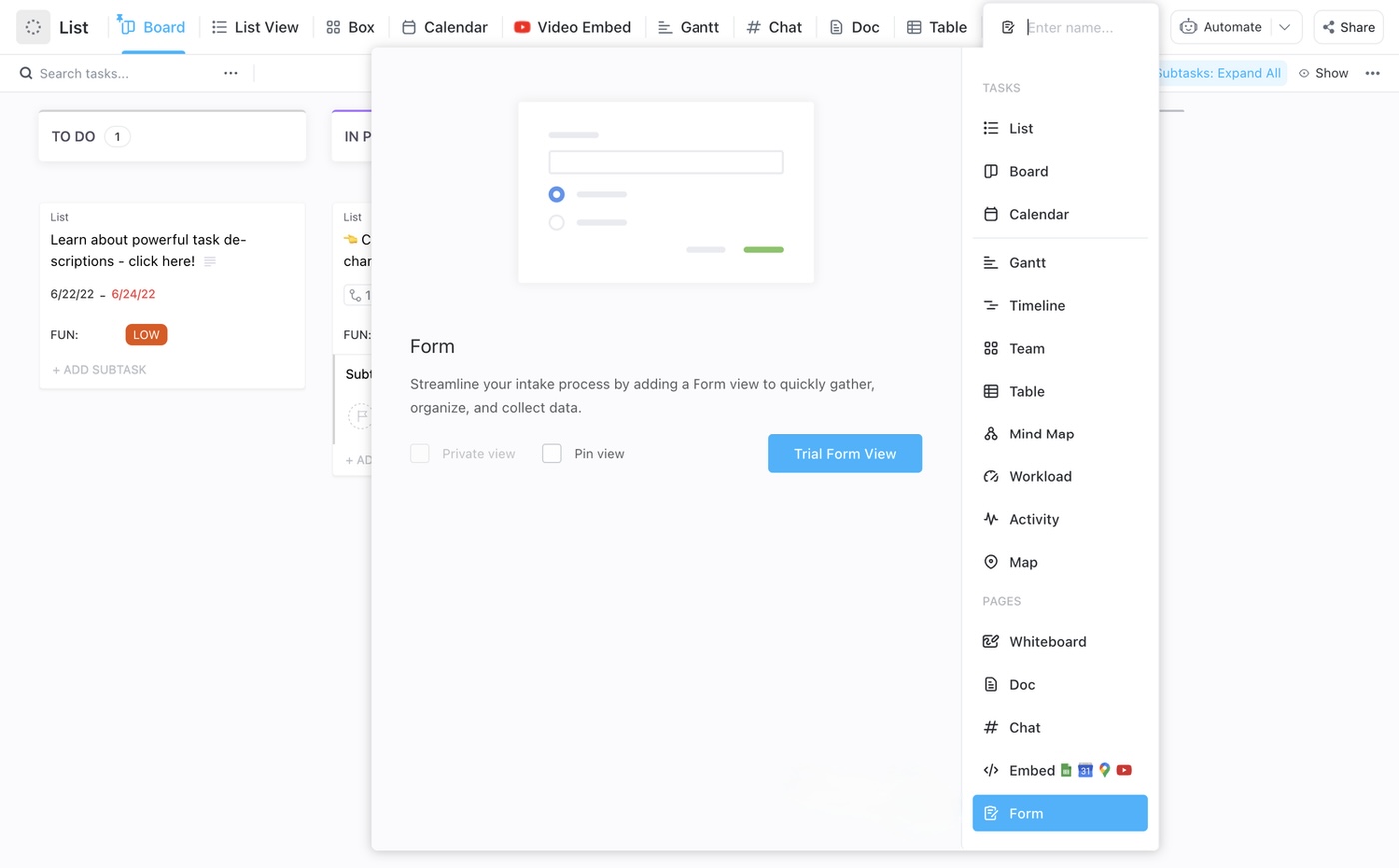
양식 보기를 만드는 또 다른 방법은 사이드바에서 만드는 것입니다.
- 사이드바에서 스페이스를 마우스로 가리키고 플러스 아이콘을 클릭하세요. 또는 목록을 마우스로 가리키고 줄임표 메뉴를 클릭한 다음 새로 만들기를 클릭하세요
- 양식 선택
- 양식 만들기 모달 창에서 템플릿을 선택하거나 새로 만들기를 선택하여 빈 양식을 엽니다
- 양식이 열리면 작성을 시작할 수 있습니다!
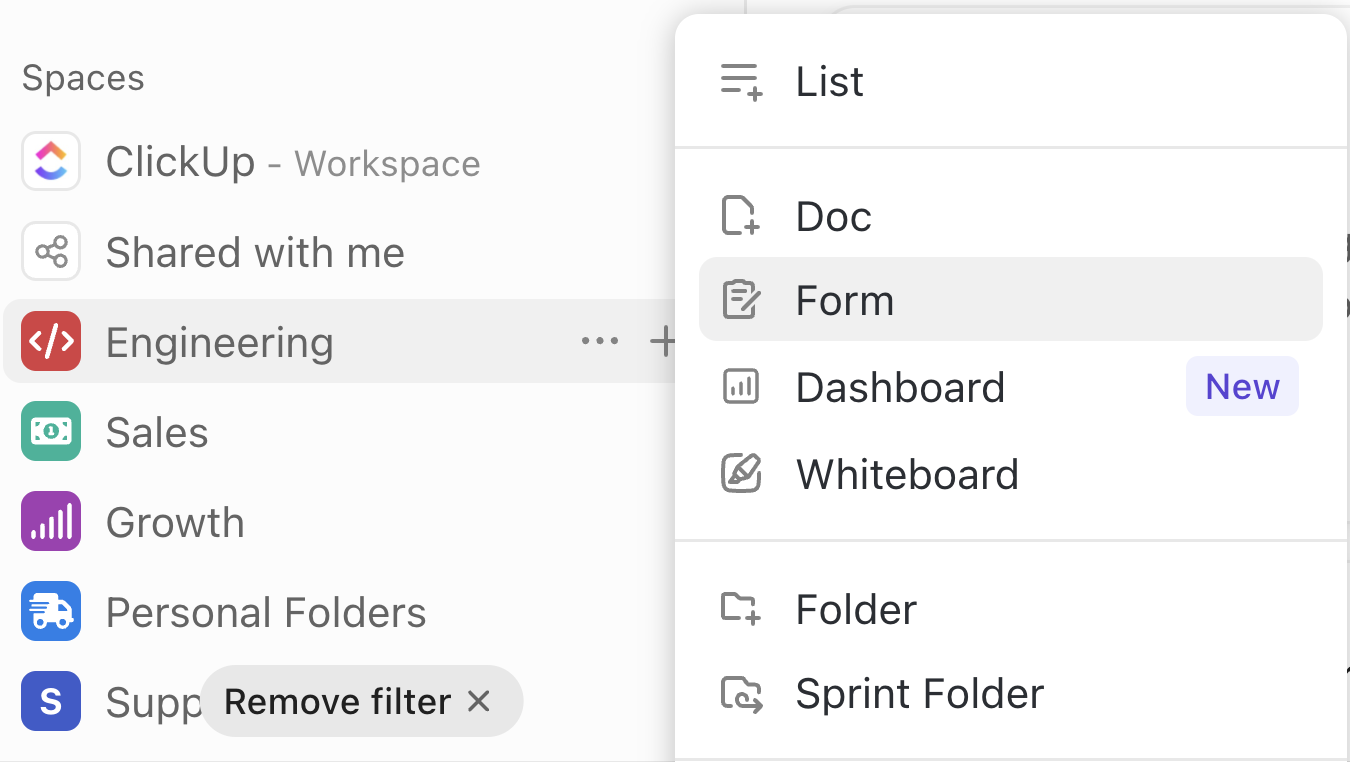
💡 프로 팁: 한 곳에서 양식을 정리, 검색 및 만들 수 있다면 좋겠지? ClickUp의 양식 허브를 사용해 봐. ClickUp 사이드바에서 쉽게 찾을 수 있어. 보이지 않으면 더 보기를 클릭해. 양식을 선택하고 핀 아이콘을 클릭하면 다시는 잃어버리지 않아!
2단계: 양식 만들기
양식 보기를 추가한 후 ClickUp의 드래그 앤 드롭 에디터를 사용하여 디자인을 시작하세요.
모든 ClickUp 양식 상단에는 세 가지 모드가 표시됩니다.
- Build: 질문 추가를 위해
- 설정: 제출 설정 및 레이아웃 디자인을 맞춤 설정하기 위해
- 미리 보기: 양식을 공유하기 전에 미리 볼 수 있습니다
빌드 모드에서 시작하려면 다음을 추가하세요:
- 응답자에게 양식의 목적을 알리기 위한 양식의 이름과 설명
- 텍스트 및 드롭 필드, 체크박스, 날짜 선택기, 작업 필드, 첨부 파일 등 필드 유형
필드의 제목을 클릭하면 필드의 이름을 바꿀 수 있습니다. 이렇게 하면 양식의 공개 보기만 변경되고 내부 필드 이름은 변경되지 않습니다. 조건부 논리는 이전 응답에 따라 필드를 표시하거나 숨겨 양식을 동적으로 유지합니다.

질문을 더 추가하려면 양식 하단의 질문 추가 버튼을 클릭하세요. 기존 질문들 사이에서 마우스를 이동하면 새로운 질문을 올바른 순서로 추가할 수도 있습니다.
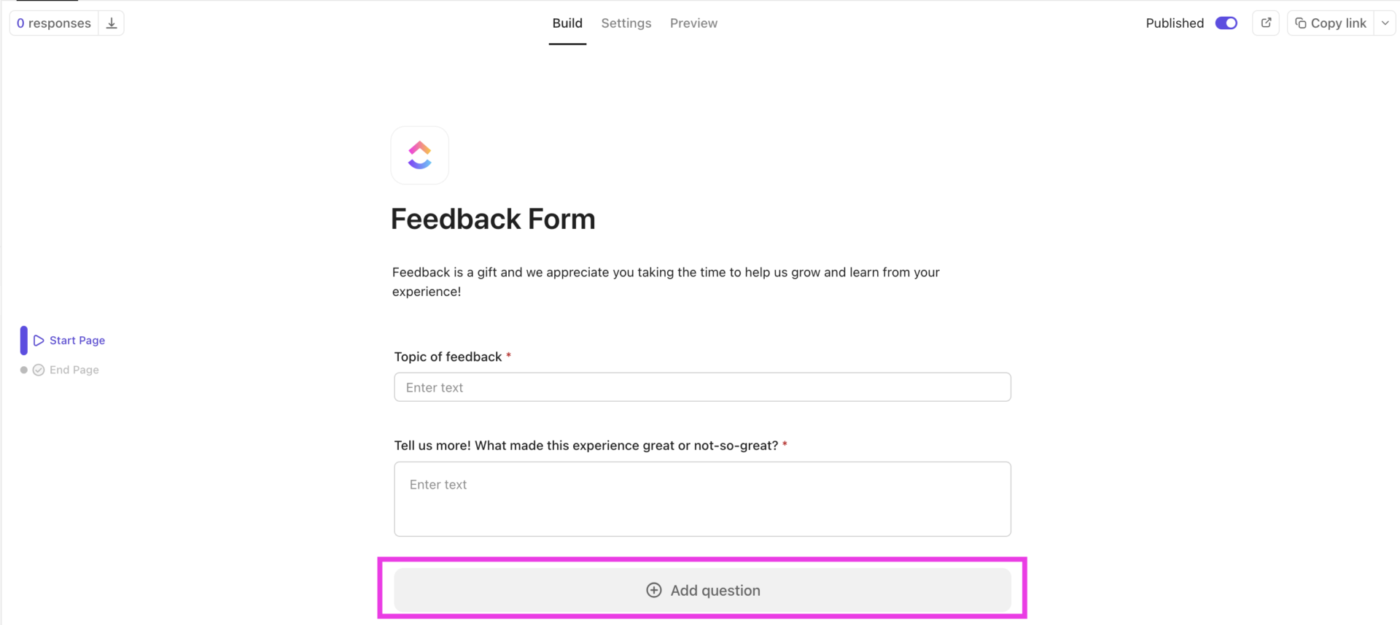
💡 프로 팁: 양식을 더 상황에 맞게 만드세요! ClickUp 양식의 정보 블록과 질문 설명을 사용하여 질문에 맞는 명확한 지침, 설명 텍스트 및 시각적 요소를 추가하세요.
3단계: 제출 설정 맞춤화
양식 응답을 효율적으로 처리하고 제출 설정을 구성하세요. 작업이 생성될 위치를 선택할 수 있으며, 필요한 경우 양식 응답이 작업으로 표시되는 목록을 업데이트할 수 있습니다. 추가적인 맞춤 설정 옵션은 다음과 같습니다.
- 작업 자동 할당: 특정 팀 회원에게 응답을 위임하여 신속한 후속 조치를 보장합니다
- 작업 템플릿 적용: 템플릿을 사용하여 요청 유형에 따라 작업 세부 사항을 표준화합니다
- 제출 후 사용자 리디렉션: 응답자를 확인 페이지 또는 다른 URL로 보내기
- 제출 버튼 라벨 수정: '요청 제출' 또는 '피드백 보내기'와 같이 워크플로우에 맞게 버튼 텍스트를 맞춤 설정할 수 있습니다
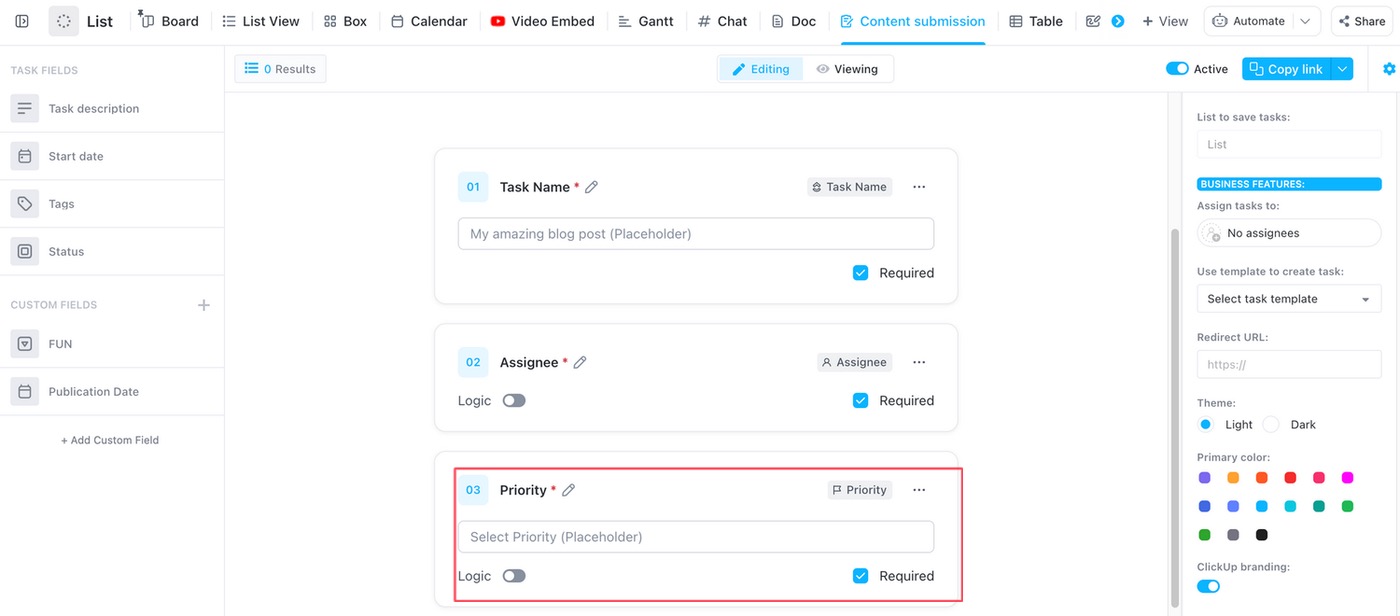
🔍 알고 계십니까? 피드백 설문조사를 특정 목표와 다양한 형식에 맞게 맞춤 설정할 수 있습니다. 여기에는 고객 만족도 점수(CSAT), 순 추천 점수(NPS) 및 고객 노력 점수(CES)가 포함됩니다.
4단계: 양식의 스타일 및 브랜드화
양식을 전문적이고 브랜드에 맞게 디자인하세요. 방법은 다음과 같습니다.
- 더 나은 구성을 위해 1열 또는 2열 레이아웃 중에서 선택하세요
- 브랜드에 맞게 양식 색상, 배경 및 버튼 스타일을 변경하세요
- 더 세련된 디자인을 위해 맞춤형 배경 이미지를 업로드하세요(ClickUp Business 플랜 이상에서 사용 가능)
- ClickUp 브랜딩 제거 (ClickUp 엔터프라이즈 플랜에서만 사용 가능)
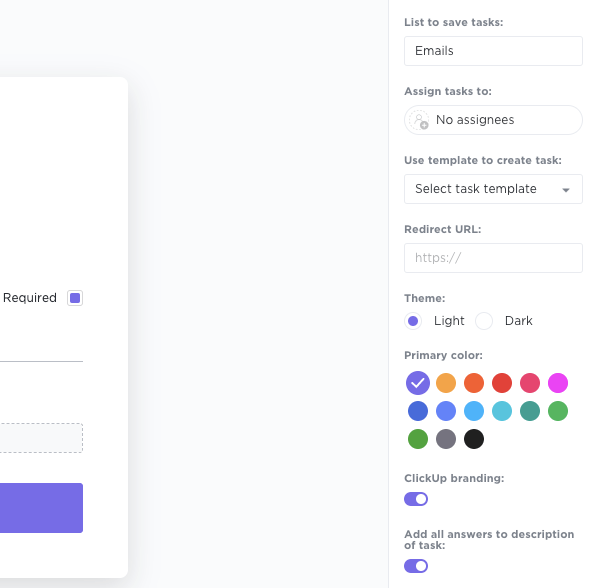
5단계: 양식 공유 및 삽입
양식이 준비되면 배포하고 응답을 수집할 시간입니다. 링크를 복사하여 이메일이나 팀이 사용하는 다른 커뮤니케이션 도구에 붙여넣기만 하면 양식을 쉽게 공유할 수 있습니다.
더 쉽게 접근할 수 있도록 하려면, 삽입 코드 옵션을 선택하여 양식 코드를 복사한 다음 웹사이트나 인트라넷 소프트웨어에 직접 삽입하세요.
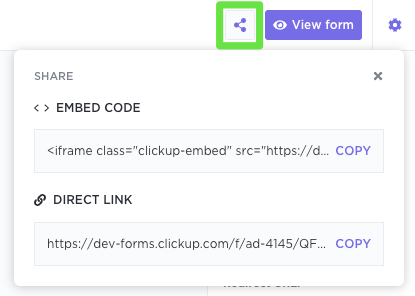
💡 프로 팁: 보안을 유지하려면 스팸 제출을 방지하기 위해 reCAPTCHA를 활성화하는 것을 잊지 마세요!
6단계: 양식 제출 관리
누군가가 응답을 제출할 때마다 ClickUp은 자동으로 새로운 작업을 생성하여 모든 응답을 쉽게 추적하고 관리할 수 있습니다. 이러한 작업을 보려면 양식 보기 왼쪽 상단 모서리에 있는 응답 버튼을 클릭하기만 하면 됩니다.
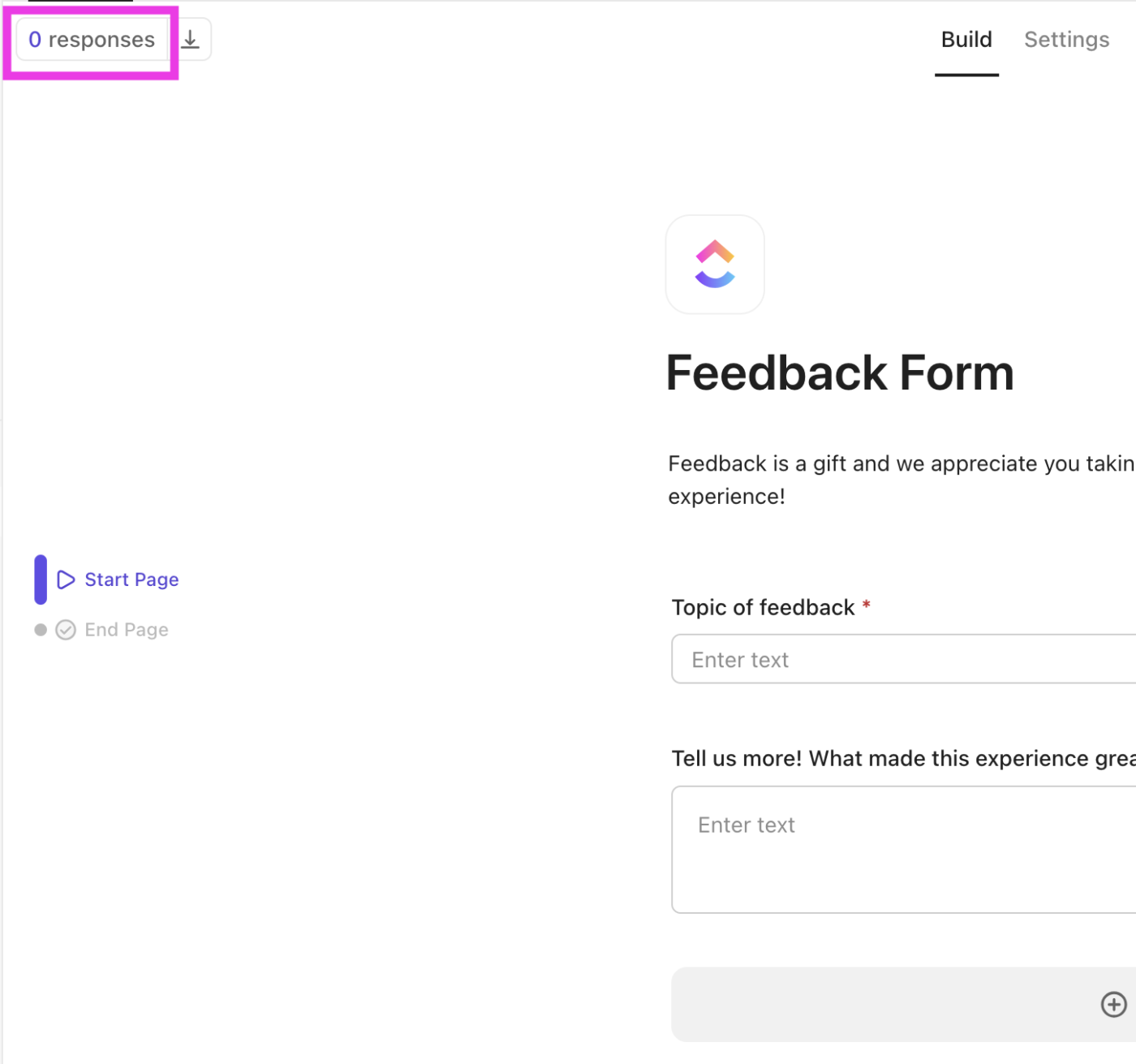
📮ClickUp 인사이트: 92%의 근로자는 일관되지 않은 방법으로 작업 항목을 추적하기 때문에 의사 결정이 누락되거나 실행이 지연되는 결과가 발생합니다. 후속 노트를 보내거나 스프레드시트를 사용하는 등 그 방법이 무엇이든, 이 프로세스는 종종 산만하고 비효율적입니다.
ClickUp의 작업 관리 솔루션은 대화(및 양식 응답)를 작업으로 원활하게 변환하므로 팀이 신속하게 행동하고 일관성을 유지할 수 있습니다.
ClickUp 자동화
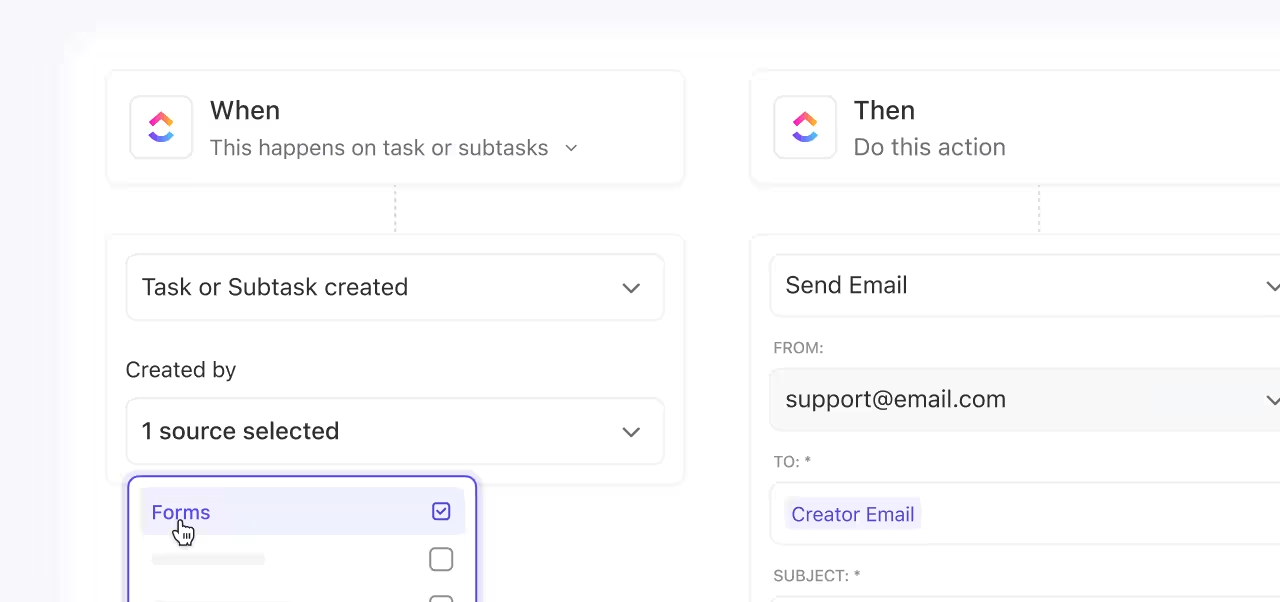
시간을 절약하고 싶으신가요? 양식 응답을 기반으로 적절한 팀 회원에게 작업을 자동으로 할당하는 ClickUp 자동화 ( )를 설정할 수 있습니다. 또한 작업 상태, 담당자 또는 우선순위 수준에 따라 응답을 정렬하고 필터링하면 모든 것을 정리하고 일정을 준수할 수 있습니다.
그게 바로 ClickUp 양식입니다! ClickUp 양식을 사용하면 데이터를 빠르게 수집하고, 요청을 간소화하며, 제출된 데이터가 혼동되어 손실되지 않도록 할 수 있습니다.
우리 팀은 양식과 템플릿을 사용하여 일부 워크플로우를 표준화했습니다. 또한 내장된 자동화 기능을 사용하여 일부 워크플로우를 간소화했습니다. 특히 사용자 정의 필드가 작업에 할당할 사람을 결정하는 데 도움이 되는 정보를 캡처하는 경우에 유용했습니다. 마지막으로, 이메일 통합 및 API 기능을 사용하여 일부 플랫폼에서 경고 또는 성능 문제가 발생했을 때 자동으로 작업을 생성하도록 했습니다.
우리 팀은 양식과 템플릿을 사용하여 일부 워크플로우를 표준화했습니다. 또한 내장된 자동화 기능을 사용하여 일부 워크플로우를 간소화했습니다. 특히 사용자 지정 필드가 작업에 할당할 사람을 결정하는 데 도움이 되는 정보를 캡처하는 경우에 유용했습니다. 마지막으로, 일부 플랫폼에서 가능한 성능 문제가 발생했음을 알리거나 표시할 때 이메일 통합 및 API 기능을 사용하여 작업을 자동으로 생성했습니다.
7단계: 양식 응답 분석
ClickUp은 양식 제출 데이터를 실시간으로 분석할 수 있는 강력한 방법을 제공합니다.
1. ClickUp Brain
분석에 ClickUp의 기본 AI인 ClickUp Brain을 사용하려면:
- 양식이 있는 스페이스, 폴더 또는 목록을 엽니다
- 오른쪽 상단에서 AI에 문의하기를 클릭하세요
- AI에 해당 위치 내 양식 제출 작업에 대해 질문하기

2. ClickUp 대시보드
대시보드를 만들어 양식 제출 데이터에 대한 높은 수준의 개요를 확인하세요. 양식 제출을 대시보드로 변환하면 데이터를 효과적으로 시각화할 수 있습니다.
템플릿을 사용한 ClickUp 양식의 실용적인 적용
ClickUp 양식은 피드백 수집, 요청 관리, 설문조사 실시, 작업 및 프로젝트에 필요한 데이터 수집 등 다양한 용도로 사용할 수 있습니다.
그러나 모든 양식을 처음부터 만드는 데 필요한 시간과 노력을 생각해보세요.
ClickUp은 여러분의 편의를 위해 다양한 사용 사례에 맞는 사전 구축된 양식 템플릿을 제공합니다. 이를 통해 지루한 설정을 건너뛰고 즉시 시작할 수 있습니다.
데이터 수집을 표준화하고 데이터 응답을 구현하기 위한 몇 가지 템플릿을 소개합니다. 📄
1. ClickUp 멤버십 양식 템플릿
회원 가입 신청을 관리하는 일은, 특히 신규 가입자와 활동 회원들을 동시에 처리해야 할 때, 매우 부담스러울 수 있습니다. 신규 신청자마다 수동으로 양식을 작성하는 대신, ClickUp 회원 양식 템플릿을 사용하면 회원 정보에 사용할 수 있는 양식을 바로 사용할 수 있습니다.
내장된 추적 기능을 사용하면 각 신청의 진행 상황을 쉽게 모니터링하고, 보류 중인 승인을 추적하고, 자동화된 환영 이메일을 보낼 수 있습니다. 또한 회원 등급, 갱신 기본 설정 또는 특별 요청과 같은 특정 세부 정보를 캡처하도록 양식을 맞춤 설정할 수도 있습니다.
📌 실용적인 사례: 헬스장 회원 가입, 전문 단체 가입, 또는 클럽 회원 연장 등.
2. ClickUp 이벤트 등록 양식 템플릿
크거나 작은 이벤트를 계획하는 것은 금방 스트레스로 변할 수 있으며, 세부 사항에 파묻혀 버리기 쉽습니다. 의 ClickUp 이벤트 등록 양식 템플릿은 이 프로세스를 간소화하여 몇 분 만에 효과적인 이벤트 등록 양식을 만들 수 있도록 도와줍니다.
이름, 연락처 정보, 식단 선호 사항, 세션 선택 등 중요한 참석자 정보를 캡처합니다. 또한 실시간 추적을 통해 등록 번호를 파악하고 필요에 따라 플랜을 조정할 수 있습니다.
📌 실용적인 사용 사례: 컨퍼런스 등록, 워크숍 등록 또는 기업 이벤트 RSVP.
🧠 재미있는 사실: 웹 양식은 1990년대 중반 HTML과 함께 도입되어 온라인 데이터 수집에 혁명을 일으켰습니다.
3. ClickUp 요청 양식 템플릿
서비스 또는 프로젝트 요청을 관리하는 것은 끝없는 이메일 더미를 뒤지는 것과 같은 느낌일 수 있지만, ClickUp 요청 양식 템플릿이 있다면 그렇지 않습니다. 이 템플릿은 필요한 모든 세부 정보를 미리 수집하여 불필요한 의사소통을 줄여줍니다.
요청을 긴급도, 유형, 복잡성별로 분류할 수 있어 우선 순위를 쉽게 정할 수 있습니다. 내장된 승인 워크플로우를 통해 신속한 의사 결정을 내릴 수 있으며, 파일 업로드를 통해 각 요청에 대한 컨텍스트를 확인할 수 있습니다.
📌 실용적인 사용 사례: IT 지원 티켓, 창의적인 프로젝트 제출, 사무실 장비 요청.
💡 프로 팁: 예산, 마감일, 우선순위 등 양식 필드를 사용하여 프로젝트 요청 양식을 맞춤 설정하여 모든 필수 세부 정보를 미리 파악하여, 불필요한 연락을 최소화하고 승인 속도를 높일 수 있습니다!
ClickUp 양식을 사용하여 입력 프로세스를 설정하는 방법에 대한 유용한 설명 비디오를 확인해보세요👇🏽
4. ClickUp 입사 지원 양식 템플릿
채용은 이력서와 끝없는 후속 조치에 파묻히는 일이 되어서는 안 됩니다. ClickUp 입사 지원 양식 템플릿을 사용하면 기본 정보 이상의 정보를 확인할 수 있으며, 지원자가 이력서, 포트폴리오 및 인증서를 직접 업로드할 수 있습니다.
또한, 가용성, 희망 연봉, 필수 기술에 대한 선별 질문으로 맞춤 설정하여 관련 정보를 미리 수집할 수 있습니다. 지원자가 지원하면 ClickUp이 채용 파이프라인에 작업으로 변환하여 명확한 가시성을 확보하고 채용 프로세스의 지연을 방지합니다.
📌 실용적인 사용 사례: 정규직 지원, 프리랜서 계약자 제출, 인턴십 모집.
5. ClickUp 고객 문의 양식 템플릿
ClickUp 고객 문의 양식 템플릿을 사용하면 고객 문의, 피드백 및 우려 사항을 더 쉽게 관리할 수 있습니다.
이 템플릿을 사용하면 고객 문의 사항을 추적하고, 연구 및 설문조사를 위해 고객 데이터를 수집하고, 마케팅 캠페인 또는 후속 조치를 위해 연락처 정보를 정리할 수 있습니다. 이 템플릿은 CRM 보기를 원활하게 통합하여 모든 고객 상호 작용을 중앙 집중화합니다.
자동 알림은 팀이 응답을 완벽하게 관리하여 적시에 전문적인 커뮤니케이션을 할 수 있도록 지원합니다. 동시에 ClickUp 대시보드는 반복되는 문제를 추적하고, 응답 시간을 모니터링하며, 고객 서비스를 개선하기 위한 인사이트를 제공합니다.
📌 실용적인 사용 사례: 고객 지원 문의, 제품 피드백 제출 또는 영업 팀 문의.
ClickUp 양식을 다른 도구와 통합하기
ClickUp을 독특하게 만드는 요소 중 하나는 원활한 통합을 통해 기존 기술 스택을 강화할 수 있는 기능입니다.
ClickUp의 1000개 이상의 통합 기능은 여러 플랫폼에 걸쳐 워크플로우를 연결하여 협업을 더욱 원활하고 효율적으로 만듭니다. ClickUp 양식의 경우, 이러한 통합 기능은 자동화를 촉진하고 데이터 흐름을 간소화하며 수작업을 제거합니다.
ClickUp 양식을 더욱 강력하게 만드는 몇 가지 주요 통합 기능을 소개합니다. 🛠️
- Salesforce: 고객이나 잠재 고객이 양식을 제출하면 ClickUp에 작업 세부 정보가 자동으로 채워지므로 신속한 후속 조치를 취하고, 데이터 손실을 방지하며, 모든 잠재 고객 정보를 한 곳에 보관할 수 있습니다
- Mailchimp: 양식 응답을 기반으로 리드를 세분화하고 특정 이메일 목록에 연락처를 추가하거나 캠페인을 트리거하여 수동 노력 없이 개인화된 커뮤니케이션을 보장합니다
- Google 스프레드시트 및 Microsoft Excel: 양식 데이터를 스프레드시트로 전송하여 자세한 분석 및 보고를 진행할 수 있습니다. 트렌드를 검토하고, 제출을 추적하며, 데이터 기반의 의사 결정을 쉽게 내릴 수 있습니다
- Zapier: ClickUp 양식을 2,000개 이상의 앱과 연결하여 양식 데이터를 CRM 도구로 전송하거나, 이메일 목록을 업데이트하거나, 다른 플랫폼에서 작업을 생성하는 등의 작업을 코드를 작성하지 않고 자동화할 수 있습니다
- Google Drive 및 Dropbox: ClickUp 양식에서 클라우드 스토리지로 첨부 파일을 업로드하고, 작업 목록을 어지럽히지 않고 문서를 정리하고 액세스할 수 있도록 보관하세요
- Trello: 양식 제출을 Trello 카드로 자동 변환하여 프로젝트 세부 정보를 중앙 집중화하고 두 도구에서 원활한 추적을 보장합니다
🔍 알고 계십니까? 피드백 양식에 아이콘이나 이미지 같은 시각적 요소를 포함하면 참여도를 높일 수 있습니다. 이렇게 하면 고객이 설문조사를 쉽게 탐색하고 자신의 감정을 빠르게 표현할 수 있습니다.
생산성을 위해 ClickUp 양식을 최적화하는 팁
ClickUp에서 양식을 만드는 것은 매우 쉽지만, 양식을 효과적으로 만드는 것은 전략이 필요합니다. ClickUp 양식으로 생산성을 높일 수 있는 몇 가지 전문가의 팁을 소개합니다. ⛏️
조건부 논리 사용
사용자에게 불필요한 후속 질문을 쏟아내는 대신, 양식 보기에서 조건부 논리를 사용하여 양식을 맞춤 설정하세요. 이전 답변에 따라 관련 질문만 표시하세요.
예를 들어, 직원이 지원 요청 양식에서 'IT 지원'을 선택한 경우, HR 지원이 아닌 기술 문제와 관련된 질문만 표시합니다. 이렇게 하면 양식이 더 원활하고 효율적으로 진행되어 모든 사람의 시간이 절약됩니다.
필요한 것만 물어보세요
양식 과부하는 현실입니다. 모든 질문을 다 묻는 함정에 빠지지 마세요. 중요한 질문만 포함하세요. 예를 들어, 지원자의 학위가 업무에 필수적이지 않다면, 그 질문은 건너뛰고 대신 관련 업무 경험에 집중하세요.
양식이 짧을수록 응답률이 높아지고 데이터 분석이 쉬워집니다. 양식을 간소화하기 위해 스스로에게 물어봐야 할 몇 가지 질문이 있습니다.
- 이 설문조사로 달성하고자 하는 구체적인 목표는 무엇입니까?
- 이미 가지고 있거나 다른 곳에서 수집할 수 있는 정보를 요청하는 건가요?
- 질문이 명확하고 간결하며 전문 용어가 사용되지 않았습니까?
- 예상치 못한 통찰을 수집하기 위해 개방형 질문을 포함했나요?
- 양식이 스크린 리더 및 접근성 도구와 잘 호환되나요?
🧠 재미있는 사실: 가장 오래된 데이터 수집은 5,000년 전으로 거슬러 올라가며, 고대 수메르인들이 점토판에 수확량과 세금을 기록한 것이 그 시작입니다.
사용성 테스트를 건너뛰지 마세요
양식이 완벽해 보인다고 해도 테스트는 매우 중요합니다.
목표 고객(팀이 아닌)의 테스트 그룹에 보내 피드백을 수집하세요. 이를 통해 실제 인사이트를 얻고 양식을 개선하여 사용자 친화적으로 만들 수 있습니다. 결국, 최고의 디자인은 실제 사용자의 의견에서 비롯됩니다.
📖 또한 읽기: ClickUp 최고의 실행 방식: 시작하기 위한 팁과 요령
ClickUp 양식으로 종이 없는 사무실 만들기
프로젝트 요청을 추적하고, 피드백을 관리하고, 팀의 최신 정보를 수집하는 등 데이터를 끊임없이 추적하는 일이 얼마나 부담스러운지 우리는 모두 잘 알고 있습니다.
일하는 데 필요한 모든 것을 제공하는 앱인 ClickUp은 데이터 수집을 간소화하고 혼란을 없애는 완벽한 솔루션을 제공합니다. 종이 양식에서 ClickUp 양식으로 전환하여 시간을 절약하고 오류를 줄이며 모든 것을 한 곳에서 깔끔하게 정리하세요.
더 이상 서류 더미를 뒤지거나 흩어진 이메일을 일일이 확인할 필요가 없습니다. ClickUp의 양식을 사용하면 모든 것을 혼란 없이 확인할 수 있습니다.
에서 오늘 무료로 ClickUp에 가입하고 첫 번째 양식을 만들어 보세요! ✅